Ďalšie informácie o nástrojoch na kreslenie

Poznámka: Karta Kresliť môže mať mierne rozdiely v závislosti od používanej aplikácie alebo verzie.
Nástroje výberu – výber a laso
Nástroj na výber umožňuje používateľovi vybrať objekty vrátane písania rukou, tvarov a oblasti textu.
Tip: Je to užitočné aj vtedy, ak chcete ukončiť režim kreslenia a znova začať písať, pretože kurzor písania sa vráti späť na stranu.
Laso je špeciálny nástroj na výber, ktorý vyberá písanie rukou tak, že nakreslí voľný tvar a vyberú sa všetky ťahy perom v rámci daného tvaru.
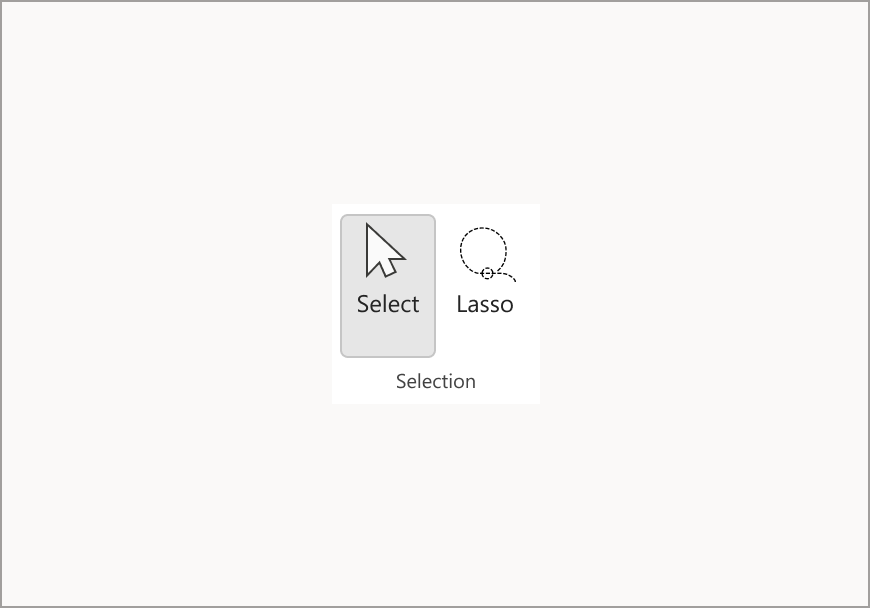
Eraser
Ak chcete odstrániť písanie rukou, môžete použiť gumu na karte Kresliť . Existujú dve možnosti – prvá je guma ťahov, ktorá umožňuje používateľovi vymazať celý ťah jedným ťahom naraz a druhá je bodová guma s viacerými možnosťami hrúbky, ktorá umožňuje používateľovi byť presnejší pri vymazaní malej časti písania rukou.
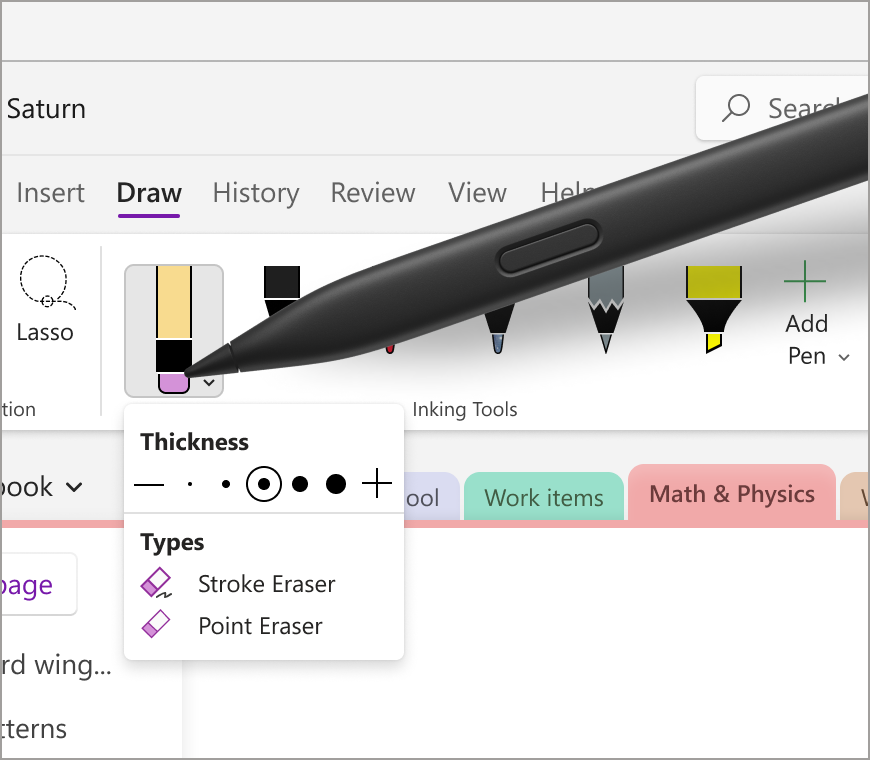
Zvýrazňovač
Zvýrazňovač na páse s nástrojmi karta Kresliť umožňuje zvýrazniť dôležitú časť poznámok. Podobne ako pri nástroji Pero, aj tu nájdete päť rôznych možností hrúbky a viacero farieb, z ktorých si môžete vybrať.
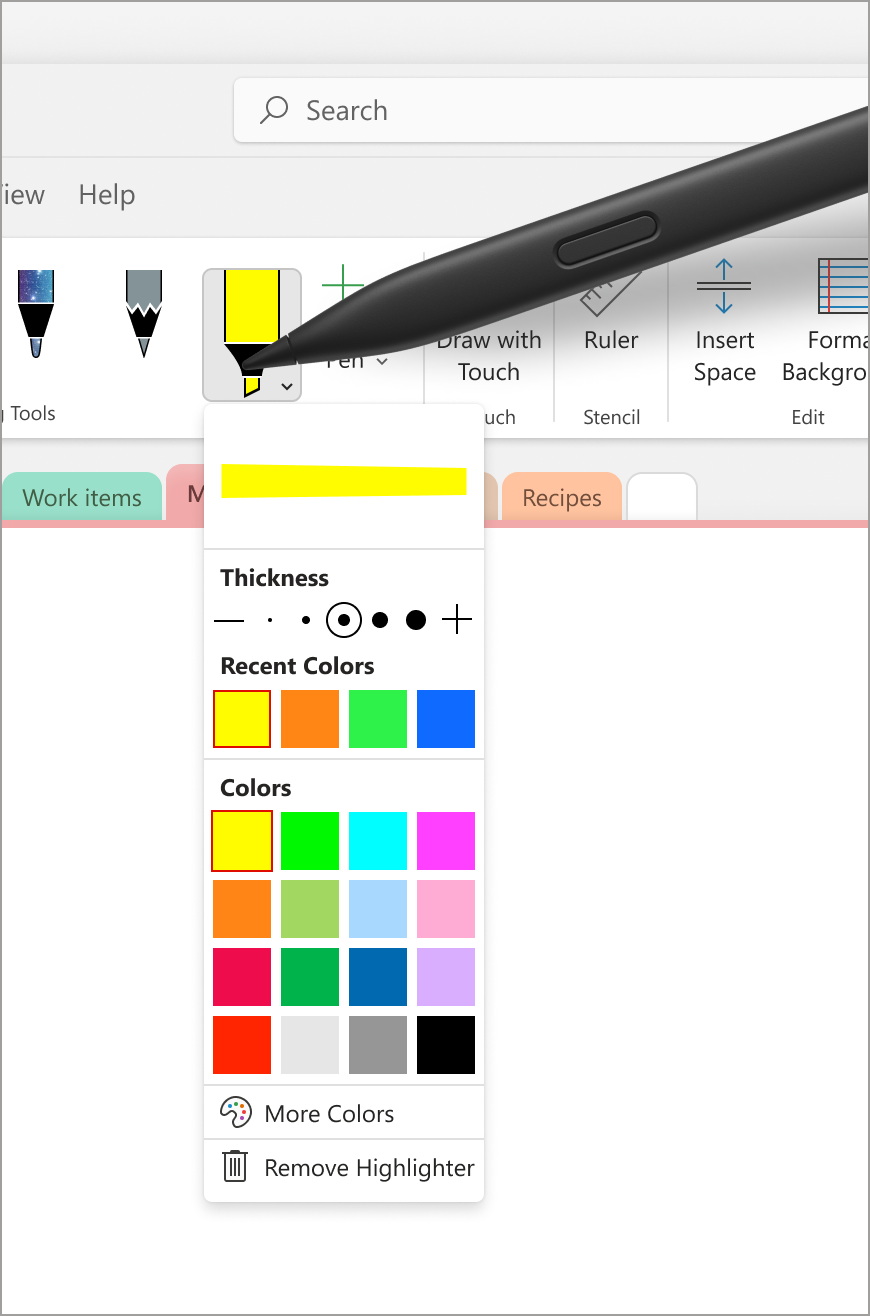
Laserový ukazovateľ
Laserový ukazovateľ umožňuje zvýrazniť alebo nasmerovať na čokoľvek na plátne. Je skvelý na zdôraznenie konkrétnej témy alebo diagramu, ktorý možno zdieľate s ostatnými. K dispozícii je šesť rôznych možností farieb, ktoré vám umožnia vybrať farbu, ktorá najviac vyhovuje vašim potrebám. Tento nástroj môže byť užitočný na upriamovanie pozornosti na konkrétne oblasti poznámok počas prezentácie alebo na vytváranie diagramov a ilustrácií.
Poznámka: Táto funkcia je momentálne k dispozícii len na platforme Windows vo OneNote pre Microsoft 365.
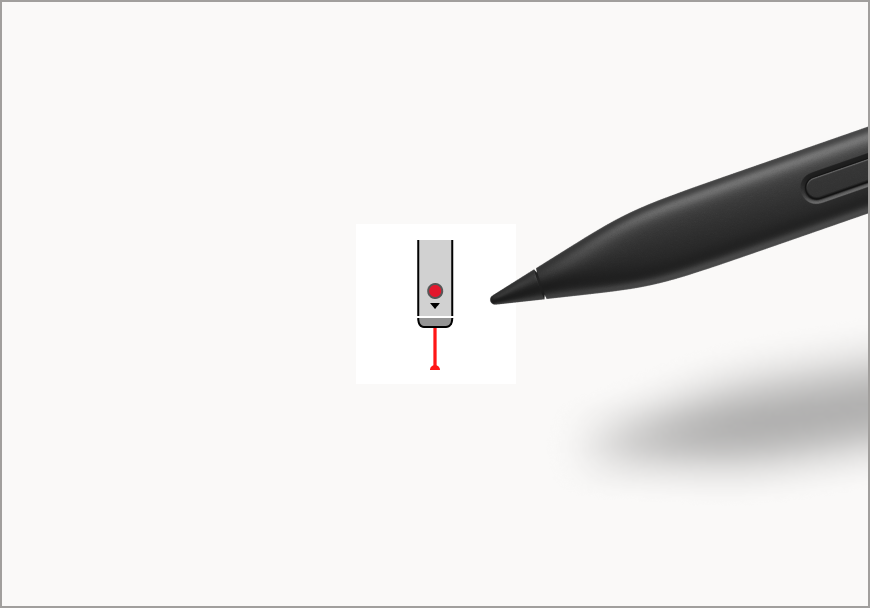
Pero na písanie rukou
Pero na písanie rukou umožňuje používateľom písať alebo skicovať na stránku pomocou písania rukou. V rozbaľovacej ponuke pera môžu používatelia upraviť hrúbku písania rukou pomocou rôznych dostupných možností hrúbky. Ponuka Naposledy použité farby uľahčuje prístup k vlastným farbám, ktoré boli nedávno použité v rozbaľovacej ponuke pera. Môžete tiež definovať vlastnú paletu písania rukou pre pero výberom položky Ďalšie farby a preskúmaním nekonečných možností farieb. Okrem toho môžete do poznámok pridať iskru pomocou pera efektu, ktoré sa dodávajú v možnostiach ako Galaxia, Dúha a Láva.
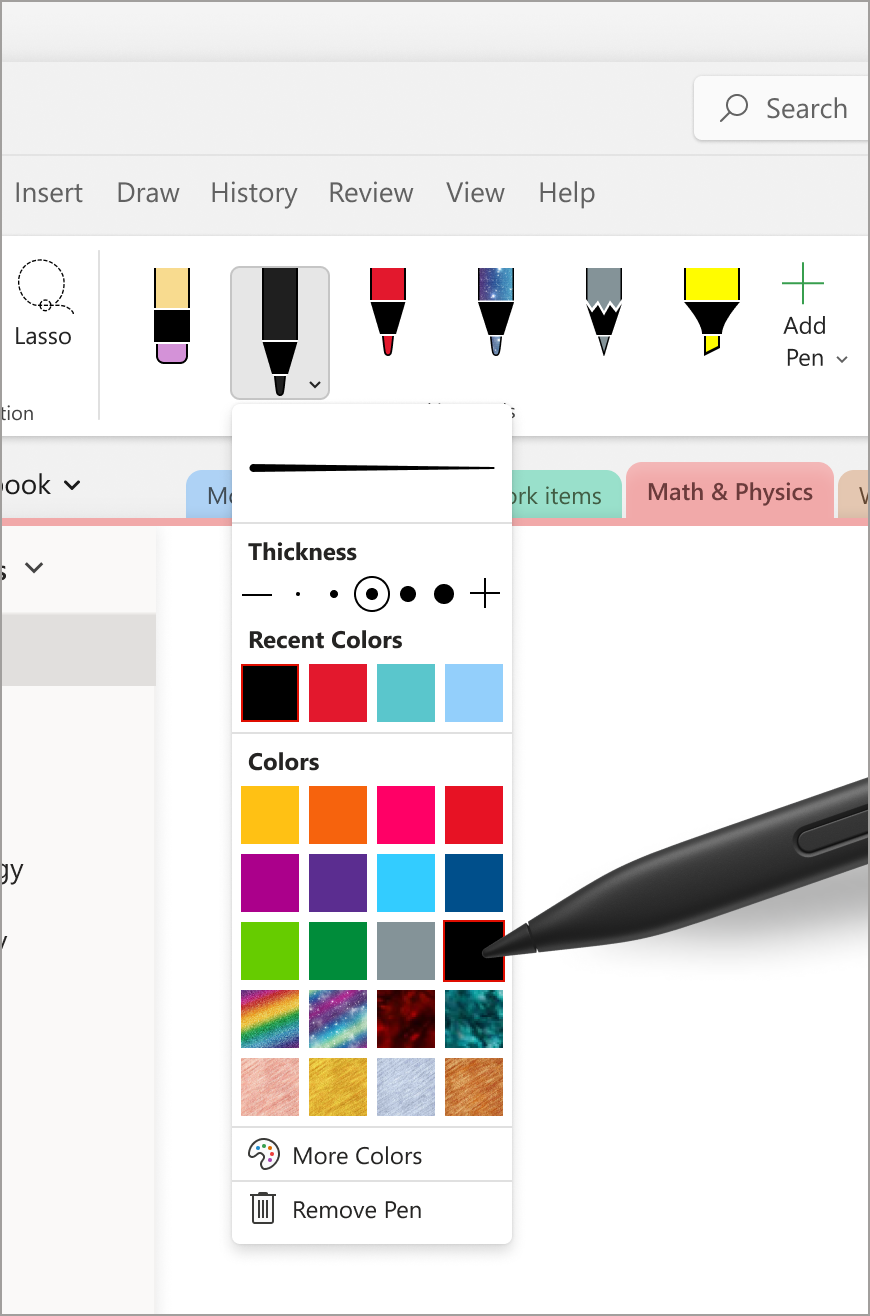
Vládcovia
Pravítko vám pomôže nakresliť dokonalé čiary v ľubovoľnom uhle kliknutím na tlačidlo Pravítko z karty Kresliť.
Tip: Ak sa nachádzate na prenosnom počítači, skúste otočiť pravítko v smere hodinových ručičiek alebo proti smeru hodinových ručičiek tak, že umiestnite kurzor naň a dvomi prstami nad dotykovou klávesnicou v smere nahor alebo nadol.
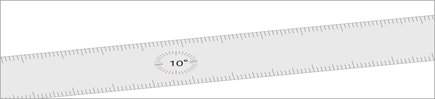
Poznámka: Táto funkcia je momentálne k dispozícii len na platforme Windows vo OneNote, Word a PowerPointe
Súvisiace články
Konverzia písania rukou na matematickú rovnicu alebo tvary – podpora spoločnosti Microsoft
Konvertovanie písania rukou na text, tvar a matematické rovnice – podpora spoločnosti Microsoft
Preskúmanie zobrazenia na celú stranu – podpora spoločnosti Microsoft
Preskúmanie pera na písanie rukou na text – podpora spoločnosti Microsoft










